苹果耳机在电脑上听不到声音怎么办
发布时间:2017-04-09 09:25
为什么苹果耳机插到笔记本上听不到声音,后来偶尔听到声音了,怎么解决!下面是小编为大家整理的关于苹果耳机在电脑上听不到声音的相关资料,希望对您有所帮助!
苹果耳机在电脑上听不到声音的解决方法
首先在开始里面点击控制面板

找到Realtek高清晰音频管理器,点击打开它,然后会看到音频管理界面,当你的耳机插到电脑插孔中(这里要全部插进去,因为我为大家提供的方法就是解决耳机全部插进去,而耳机只能听到滋滋电流音),就会看到下面的那个绿色的圈亮了,就说明你的耳机这个设备被系统所识别
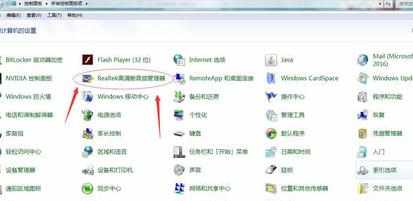

然后点击右上角那个黄色的文件夹图标,
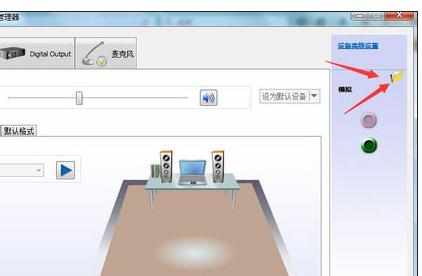
在这个前面方框中单机选中

然后你将耳机拔下来再插进去就会看到这个界面,选择声音输出为耳机(第一个)

然后像之前的步骤一样在控制面板里面找到声音

单击声音打开,选中扬声器,可以看到下面属性已经亮了。

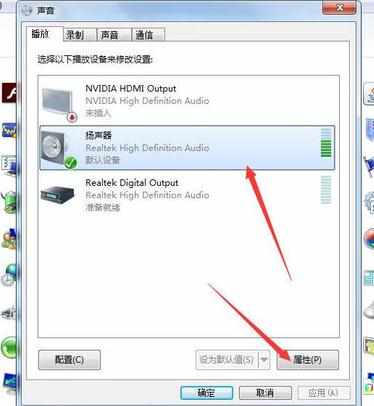
然后单击属性,下一步单击级别,可以看到第一行后面有平衡字样,点击平衡设置左前右前,这里建议比例为1:2 我这里设置的为17:36 然后点击确定就ok了



苹果耳机在电脑上听不到声音怎么办的评论条评论